
Remote Monitoring para sa Negosyo

Digital Temperature Sensor
GABAY NG USER
I. TUNGKOL SA WIRELESS DIGITAL TEMPERATURE SENSOR
SENSOR INTERFACE

Larawan 1
| 1. Button na Naka-on / Naka-off | Ang pagpindot sa button na ito nang 2.5 segundo ay magpapalipat-lipat sa power state ng sensor. *Tingnan ang seksyong Mga Pindutan para sa higit pang impormasyon. |
| 2. Low Battery Indicator | Isinasaad ang baterya voltage ay mas mababa sa 2.6 volts. |
| 3. Simbolo ng "Minus". | Nagsasaad ng negatibong pagbabasa ng temperatura. |
| 4. Tagapagpahiwatig ng Wireless Signal | 4 na Bar: 76% hanggang 100% 3 na Bar: 51% hanggang 75% 2 na Bar: 16% hanggang 50% 1 Bar: Mas mababa sa 15% at naka-link sa gateway |
| 5. digits | Ginagamit upang ipahiwatig ang temperatura at iba't ibang mga code ng katayuan. *Tingnan ang seksyon ng Display para sa higit pang impormasyon. |
| 6. Fahrenheit | Ipinapakita kapag nagpapakita ng temperatura at na-configure sa F. |
| 7. Celsius | Ipinapakita kapag nagpapakita ng temperatura at na-configure sa C. |
| 8. Basahin ang Pindutan | Kapag maikli ang pagpindot, ang mga pagbabasa ng temperatura ay ipinapakita sa digital display ng device at ipinapadala sa iMonnit software sa pamamagitan ng Monnit gateway (binili nang hiwalay). Maghintay ng 2 segundo upang i-toggle ang mga C/F unit sa display. *Tingnan ang seksyong Mga Pindutan para sa higit pang impormasyon. |
PAG-INSTALL NG MGA BAterya
I-access ang lalagyan ng baterya sa pamamagitan ng pag-alis ng dalawang itim na case screw sa ilalim ng sensor. I-install ang mga baterya gaya ng ipinahiwatig sa ibaba.
BACK PANEL BATTERY COMPARTMENT


Larawan 2
MAGPAKITA NG MGA MENSAHE
• CON1: Walang gateway link. Nawala ng sensor ang radio link sa gateway.
• CON2: Hindi kailanman naka-link sa gateway. Matapos i-on ang sensor ay hindi na naka-link sa isang gateway. Dapat mag-link ang sensor sa isang gateway kahit isang beses lang pagkatapos mag-on para makapag-datalog. Ang nag-iisang link ay kinakailangan upang ang sensor ay makakuha ng tumpak na oras ng UTC mula sa gateway.
*Ang mga code ng CON (Kondisyon) ay mga normal na gawi para sa sensor, kadalasan ito ay isang bagay lamang sa timing at pag-setup upang i-clear ang kundisyon. Tingnan ang seksyon ng pag-troubleshoot para sa higit pang impormasyon.
• ERR1: Hindi na-detect ang temperature lead o na-detect ang open circuit sa lead.
• ERR2: Natukoy ang maikling sa lead ng temperatura.
• ERR3: Pagsusukat ng temperatura sa labas ng saklaw.
(pagbabasa ng sensor sa labas ng -40° hanggang 257° F (-40° hanggang 125° C) na saklaw)
*Kapag lumabas ang isa sa mga mensaheng ito, karaniwang nangangailangan ang sensor ng advanced na pag-troubleshoot o isang RMA. Tingnan ang seksyon ng pag-troubleshoot para sa higit pang impormasyon.
| Habang Naka-on ang Sensor | |
| Basahin ang Pindutan | Maikling Press: Ang mga pagbabasa ng temperatura ay ipinapakita sa digital display ng device at ipinapadala sa iMonnit software sa pamamagitan ng Monnit gateway (binili nang hiwalay). 3 Second Hold: I-toggle ang mga unit ng temperatura (C/F), ipinapakita ang pagbabasa gamit ang mga bagong unit, at ipinapadala ang pagbabasa sa iMonnit. |
| On/Off Button | Maikling Press: Ipinapakita ang "Naka-on" kapag pinindot hanggang sa ma-release ang button o umabot sa 3 segundong hold time. 3 Second Hold: Nag-flash ng "OFF" ng tatlong beses na naka-pause ng 1 segundo sa huling flash pagkatapos ay inilalagay ang sensor sa off state kung saan naka-disable ang radio at sensing functionality. |
| Habang Naka-off ang Sensor | |
| Basahin ang Pindutan | Maikling Press: Ipinapakita ang "OFF" kapag pinindot hanggang sa ma-release ang button. |
| On/Off Button | Maikling Press: Nagpapakita ng "OFF" kapag pinindot hanggang ang button ay maaaring ilabas o umabot sa 3 segundong hold time. 3 Second Hold: Nag-flash "Naka-on" ng tatlong beses na nag-pause ng 1 segundo sa huling flash pagkatapos ay i-reset ang sensor (na parang power cycle lang). |
| Heneral | |
| Parehong Pindutan | Sa sandaling pinindot ang isa pang button, kakanselahin o pipigilan nito ang anumang pagkilos para sa alinmang button hanggang sa mailabas ang parehong mga button. Kung nagsimula na ang isang aksyon, gaya ng pag-flash ng sensor na "Naka-on" makukumpleto nito ang pagkilos na ito at i-on ang sensor. |
Ang ALTA Digital Temperature Sensor tinatasa ang temperatura ng anumang kapaligiran kung nasaan ang probe. Sa pagpindot ng isang pindutan, ang mga pagbabasa ng temperatura ay ipinapakita sa digital display ng device at ipinapadala sa iMonnit software sa pamamagitan ng isang Monnit gateway (binili nang hiwalay), na lumilikha ng isang madaling basahin na log ng kasalukuyan at nakalipas na mga pagbasa.
MGA TAMPOK ng ALTA
- Frequency Hopping Spread Spectrum (FHSS)
- Advanced na interference immunity
- Encrypt-RF Security (Diffie-Hellman Key Exchange + AES-128 CBC para sa mga mensahe ng data ng sensor)
- Hanggang 3200 message memory (on-sensor, persistent) ***
- Sa mga pag-update sa hangin (patunay sa hinaharap)
- Mabilis at madaling pag-setup/pag-install (wala pang 15 minuto)
*Ang buhay ng baterya ay tinutukoy ng dalas ng pag-uulat ng sensor at iba pang mga variable.
**Ang mga mensahe lamang na hindi naipadala sa gateway ang nakaimbak.
SENSOR SPECIFIC FEATURE
- Wireless range na 720+ talampakan hanggang 7+ na pader*
- Pinagsamang 4-digit na display
- Leaded Probe
- Saklaw ng pagsukat: -40°F hanggang +257°F
- Power at read buttons
- 3 at 10 talampakang mga pagpipilian sa lead na temperatura
- Mga Yunit: C/F
- Sinusuportahan ang 21CFR Part 11B na mga programa
- Naka-embed na omni-directional antenna
* Maaaring mag-iba ang aktwal na saklaw depende sa kapaligiran.
EXAMPLE APPLICATIONS
- Pagsubaybay sa Ambient Temperature
- Pagsubaybay sa Kapaligiran
- Mga matalinong makina at matalinong istruktura
- Pagpapatakbo at Pagsubok ng HVAC
- Pagmamanman ng Center Center
- Mga karagdagang application
II. ORDER OF OPERATIONS
Mahalagang maunawaan ang pagkakasunud-sunod ng mga operasyon para sa pag-activate ng iyong sensor. Kung gumanap nang wala sa sequence, maaaring magkaroon ng problema ang iyong sensor sa pakikipag-ugnayan sa iMonnit. Pakisagawa ang mga hakbang sa ibaba sa nakasaad na pagkakasunud-sunod upang matiyak na ginagawa mo nang tama ang iyong set-up.
1. Lumikha ng iMonnit Account (Kung bagong user).
2. Irehistro ang lahat ng sensor at gateway sa isang network sa iMonnit.
Ang mga sensor ay maaari lamang makipag-ugnayan sa mga gateway sa parehong iMonnit network.
3. Kumonekta/mag-on sa gateway at maghintay hanggang sa mag-check in ito sa iMonnit.
4. I-on ang sensor at i-verify na sumusuri ito sa iMonnit.
Inirerekomenda namin na i-on ang sensor malapit sa gateway pagkatapos ay lumipat sa lokasyon ng pag-install, tingnan ang lakas ng signal sa daan.
5. I-configure ang sensor para magamit (Maaari itong gawin sa anumang punto pagkatapos ng hakbang 2)
6. I-install ang sensor sa huling lokasyon.
Tandaan: Para sa impormasyon sa pagse-set up ng iMonnit at ang gateway sumangguni sa iMonnit User Guide at ang gateways user guide.
Tandaan: Ang pag-setup ng partikular sa device ay sakop nang mas detalyado sa mga sumusunod na seksyon.
III. SETUP AT PAG-INSTALL
Kung ito ang iyong unang pagkakataon na gumamit ng iMonnit online portal, kakailanganin mong lumikha ng bagong account. Kung nakagawa ka na ng account, magsimula sa pag-log in. Para sa mga tagubilin kung paano irehistro at i-setup ang iyong iMonnit account, mangyaring kumonsulta sa Gabay sa Gumagamit ng iMonnit.
HAKBANG 1: MAGDAGDAG NG DEVICE
1. Idagdag ang sensor sa iMonnit.
Idagdag ang sensor sa iyong account sa pamamagitan ng pagpili Mga sensor sa pangunahing menu.
Mag-navigate sa Magdagdag ng Sensor pindutan.
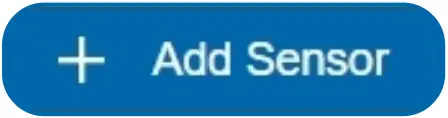

Desktop Mobile
2. Hanapin ang device ID. Tingnan ang Larawan 1.
Ang Device ID (ID) at Security Code (SC) ay kinakailangan upang magdagdag ng sensor. Parehong makikita ang mga ito sa label sa gilid ng iyong device.

Larawan 3
3. Pagdaragdag ng iyong device. Tingnan ang Larawan 2.
Kakailanganin mong ilagay ang Device ID at ang Security Code mula sa iyong Sensor sa kaukulang mga text box. Gamitin ang camera sa iyong smartphone upang i-scan ang QR code sa iyong device. Kung wala kang camera sa iyong telepono, o hindi tinatanggap ng system ang QR code, maaari mong manual na ilagay ang Device ID at Security Code.

Larawan 4
- Ang Device ID ay isang natatanging numero na matatagpuan sa bawat label ng device.
- Susunod, hihilingin sa iyong ilagay ang Security Code mula sa iyong device. Ang isang code ng seguridad ay binubuo ng mga titik at dapat na ilagay sa malalaking titik (walang mga numero). Matatagpuan din ito sa label ng barcode ng iyong device.
Kapag nakumpleto, piliin ang Magdagdag ng Device pindutan.
HAKBANG 2: SETUP
Piliin ang iyong use case. Tingnan ang Larawan 3.
Para mapabilis ka, ang iyong sensor ng temperatura ay may kasamang mga preset na kaso ng paggamit. Pumili mula sa listahan o lumikha ng iyong sariling mga custom na setting. Makikita mo kung anong mga halaga ang ipinapakita ng iyong mga pagbabasa (Fahrenheit o Celsius), ang pagitan ng tibok ng puso, at mga setting ng kamalayan ng estado (tingnan ang pahina 9 para sa mga kahulugan) .

Larawan 5
Piliin ang Laktawan pindutan kapag nakumpleto.
HAKBANG 3: PAGPAPATUNAY
Suriin ang iyong signal. Tingnan ang Larawan 4.
Tutulungan ka ng checklist ng pagpapatunay na matiyak na ang iyong sensor ay nakikipag-usap nang maayos sa gateway at mayroon kang malakas na signal.
Matatapos lang ang checkpoint 4 kapag nakakuha ang iyong sensor ng solidong koneksyon sa gateway. Kapag naipasok mo na ang mga baterya (o i-flip ang switch sa isang pang-industriyang sensor) makikipag-ugnayan ang sensor sa gateway bawat 30 segundo sa unang ilang minuto.
Piliin ang I-save pindutan kapag nakumpleto.

Larawan 6
HAKBANG 4: MGA PAGKILOS
Piliin ang iyong mga aksyon. Tingnan ang Figure 5.
Ang mga aksyon ay ang mga alerto na ipapadala sa iyong telepono o email sa kaganapan ng isang emergency. Ang mahinang baterya at hindi aktibo ang device ay dalawa sa mga pinakakaraniwang pagkilos na pinagana sa iyong device. Tingnan ang pahina 12 para sa kung paano magtakda ng mga aksyon para sa iyong sensor.
Piliin ang Tapos na pindutan kapag nakumpleto.

Larawan 7
MAG-INSTALL NG BATERY
Kapag tapos ka nang magdagdag ng device sa iyong account, ang susunod na hakbang ay ipasok ang dalawang AA na baterya. Kumpletuhin ang proseso sa pamamagitan ng pagbubukas ng iMonnit at pagpili ng Mga Sensor mula sa pangunahing menu ng nabigasyon. I-verify na ang iMonnit ay nagpapakita na ang sensor ay may ganap na antas ng baterya.
POWER SEQUENCE
Sa pag-install ng mga baterya ang lahat ng mga segment ng display ay mag-iilaw sa loob ng 3 segundo pagkatapos ay i-off ang display. Sa oras na ito ang read at power button ay armado. Dapat sumali ang sensor sa isang gateway sa loob ng 2 minuto (karaniwang 20 segundo).
Suriin ang iMONNIT
Buksan ang iMonnit at i-verify na ang sensor ay nag-check in at nag-uulat ng data. I-verify na ang sensor ay may ganap na antas ng baterya. Kung hindi mo nakikitang sumu-check in ang sensor, pindutin ang button sa gateway at i-power cycle ang sensor.
PAG-INSTALL
Pagkatapos ma-verify na gumagana nang maayos ang sensor, i-install ang sensor sa nilalayong huling lokasyon. Ang display ay pinaka nakikita kapag viewed diretso sa o sa antas ng mata kaya tandaan ito kapag pumipili ng lokasyon ng iyong pag-install. I-mount ang sensor body gamit ang ibinigay na double stick foam tape o mounting screws. Sa mga application ng refrigerator at freezer, iruruta ang lead sa seal ng pinto (kung ang unit ay may malambot na hindi nakakapit na seal) o mag-drill ng butas sa refrigerator/freezer para sa lead. Huwag ilagay ang katawan ng sensor sa loob ng refrigerator/freezer, maaari itong makapinsala sa sensor o makahadlang sa pagganap ng radyo at electronic.
IV. TAPOS NA ANG SENSORVIEW SA iMONNIT
Pumili Mga sensor mula sa pangunahing menu ng nabigasyon sa iMonnit upang ma-access ang sensorview pahina at magsimulang gumawa ng mga pagsasaayos sa iyong Digital Temperature Sensor .
 Larawan 8
Larawan 8
A. Mga Detalye – Nagpapakita ng graph ng kamakailang data ng sensor
B. Kasaysayan – Listahan ng lahat ng nakaraang mga tibok ng puso at nabasa
C. Mga Aksyon – Listahan ng lahat ng mga aksyon na naka-attach sa sensor na ito
D. Mga Setting – Mga nae-edit na antas para sa iyong sensor
E. I-calibrate – Itakda ang iyong sensor upang magbasa nang mas tumpak
F. Iskala – Baguhin ang sukat ng mga pagbabasa para sa iyong sensor
Direkta sa ilalim ng tab bar ay tapos naview ng iyong sensor. Nagbibigay-daan ito sa iyong makita ang lakas ng signal at ang antas ng baterya ng napiling sensor. Ang isang may kulay na tuldok sa kaliwang sulok ng icon ng sensor ay nagpapahiwatig ng katayuan nito.
• berde ay nagpapahiwatig na ang sensor ay sumusuri at nasa loob ng mga ligtas na parameter na tinukoy ng gumagamit.
• Pula ay nagpapahiwatig na ang sensor ay nakamit o lumampas sa isang tinukoy ng user na may hawak o nag-trigger na kaganapan.
• Kulay-abo ay nagpapahiwatig na walang mga pagbabasa ng sensor na naitala, na ginagawang hindi aktibo ang sensor.
• Dilaw ay nagpapahiwatig na ang pagbabasa ng sensor ay luma na, dahil marahil sa isang hindi nakuhang heartbeat check-in.
Mga Detalye View
Ang mga Detalye View ay ang unang pahina na makikita mo sa pagpili kung aling sensor ang gusto mong baguhin.

Larawan 9
A. Tapos na ang sensorview ang seksyon ay nasa itaas ng bawat pahina. Patuloy nitong ipapakita ang kasalukuyang pagbabasa, lakas ng signal, antas ng baterya, at katayuan.
B. Ipinapakita ng seksyong Mga Kamakailang Pagbasa sa ibaba ng chart ang iyong pinakabagong data na natanggap ng sensor.
C. Inilalarawan ng graph na ito kung paano nagbabago ang sensor sa isang nakatakdang hanay ng petsa. Upang baguhin ang hanay ng petsa na ipinapakita sa graph, mag-navigate pataas sa tuktok ng seksyon ng Readings Chart sa kanang sulok upang baguhin ang mula at/o hanggang sa petsa.
Mga babasahin View
Ang pagpili ng Tab ng Mga Pagbasa sa loob ng tab bar ay nagpapahintulot sa iyo na view kasaysayan ng data ng sensor bilang oras stamped data.
- Sa dulong kanan ng Data History ng Sensor ay isang icon ng ulap. (
 ) Ang pagpili sa icon na ito ay mag-e-export ng Excel file para sa iyong sensor sa iyong folder ng pag-download.
) Ang pagpili sa icon na ito ay mag-e-export ng Excel file para sa iyong sensor sa iyong folder ng pag-download.
Tandaan: Tiyaking mayroon kang hanay ng petsa para sa data na kailangan mong ipasok sa ?From? at ?Kay? mga text box. Ito ang magiging nakaraang araw bilang default. Tanging ang unang 2,500 entry sa napiling hanay ng petsa ang ie-export.
Ang data file magkakaroon ng mga sumusunod na field:
MessageID: Natatanging identifier ng mensahe sa aming database.
Sensor ID: Kung maraming sensor ang na-export, maaari mong makilala ang pagitan ng mga sensor gamit ang numerong ito – kahit na magkapareho ang mga pangalan.
Pangalan ng Sensor: Ang pangalan na ibinigay mo sa sensor.
Petsa: Ang petsa na ipinadala ang mensahe mula sa sensor.
Halaga: Data na ipinakita na may mga pagbabagong inilapat, ngunit walang karagdagang mga label.
Naka-format na Halaga: Binago at ipinakita ang data tulad ng ipinapakita sa portal ng pagsubaybay.
Raw Data: Raw data dahil ito ay naka-imbak mula sa sensor.
Estado ng Sensor: Binary field na kinakatawan bilang isang integer na naglalaman ng impormasyon tungkol sa estado ng sensor kapag ang mensahe ay ipinadala. (Tingnan ang "Estado ng Sensor"ipinaliwanag sa ibaba.)
Ipinadala ang Alerto: Boolean na nagpapahiwatig kung ang pagbabasa na ito ay nag-trigger ng isang abiso na ipadala mula sa system.
Estado ng Sensor
Ang value na ipinakita dito ay nabuo mula sa isang byte ng nakaimbak na data. Binubuo ang isang byte ng 8 bits ng data na binabasa namin bilang Boolean (True (1) / False (0)) na mga field.
Kapag nahati sa mga indibidwal na piraso, ang State byte ay naglalaman ng sumusunod na impormasyon:
aaaabcde
STS: Ang value na ito ay partikular sa sensor profile at kadalasang ginagamit upang ipahiwatig ang mga estado ng error at iba pang kundisyon ng sensor.
HINDI GINAMIT: Hindi ginagamit ng sensor na ito ang mga bit na ito.
AWARE: Nagkakaroon ng kamalayan ang mga sensor kapag natugunan ang mga partikular na kondisyon ng kritikal na sensor. Ang pagkakaroon ng kamalayan ay maaaring maging sanhi ng pag-trigger at pag-uulat ng sensor bago ang tibok ng puso at maging sanhi ng pag-forward ng gateway ng data sa server kaagad na magreresulta sa malapit sa agarang paghahatid ng data.
PAGSUSULIT: Aktibo ang bit na ito kapag unang na-on o na-reset ang sensor at nananatiling aktibo para sa unang 9 na mensahe kapag gumagamit ng mga default na configuration.
Mga Espesyal na Code ng STS:
0 = Walang problema, normal na gumagana ang sensor.
1 = Open circuit na nakita sa lead.
2 = Natukoy ang short circuit sa lead.
3 = Error sa saklaw. Binabasa ang temperatura sa labas ng -40 F at 257 F (-40 C at 125 C).
Kung na-calibrate ng user ang sensor, ang Calibrate Active field ay nakatakda sa False (0) at ang sensor ay gumagana sa loob ng Min at Max Thresholds, ang mga bit ay mukhang 00000000, ito ay kinakatawan bilang 0.
Kung ang sensor ay gumagamit ng mga factory calibration at ito ay nasa labas ng threshold, ang mga bit value ay 00010010 at kinakatawan bilang 18(16+2 dahil pareho ang bit sa 16 value ay nakatakda at ang bit sa 2 value ay nakatakda).
Mga setting View
Upang i-edit ang mga setting ng pagpapatakbo para sa isang sensor, piliin ang opsyong Sensor sa pangunahing menu ng nabigasyon at pagkatapos ay piliin ang Tab na Mga Setting upang ma-access ang pahina ng pagsasaayos. Tingnan ang Larawan 8.
A. Pangalan ng Sensor ay ang natatanging pangalan na ibinibigay mo sa sensor upang madaling makilala ito sa isang listahan kasama ng anumang mga notification.
B. Ang Interval ng tibok ng puso ay kung gaano kadalas nakikipag-ugnayan ang sensor sa server kung walang aktibidad na naitala.
C. Aware State Heartbeat ay kung gaano kadalas nakikipag-ugnayan ang sensor sa server habang nasa Aware State.
D. Mga Pagsusuri sa bawat Tibok ng Puso ay kung gaano karaming beses sa pagitan ng mga tibok ng puso susuriin ng sensor ang mga sukat nito laban sa mga threshold nito upang matukoy kung papasok ito sa isang Aware State.
E. Timeout ng LCD Display ay ang oras sa mga segundo kung kailan mananatiling aktibo ang LCD screen bago matulog.
F. Gamitin ang Aware State ay isang switch upang i-toggle kung gusto mong mag-trigger ang iyong estado ng kamalayan batay sa isang nakatakdang threshold ng temperatura o anumang nakarehistrong pagbabago. Ang paglipat ng toggle sa "Baguhin" ay magpapakita ng Delta Threshold patlang. Ang Delta Threshold ay ang numerical na pagkakaiba sa pagitan ng nakaraang naitala na temperatura (hal. 30°) at isang mas kamakailang naitala na temperatura (hal. 35°). Ang pagkakaiba sa pagitan ng 30° at 35° ay 5 kaya ang Delta Threshold ay magiging 5. Ang anumang antas na sinusukat sa labas ng iyong Delta Threshold ay magti-trigger ng isang alam na estado.
G. Pinakamababang Threshold (Lalabas lang kapag naka-on ang “Threshold”) ay ang pinakamababang katanggap-tanggap na temperatura. Anumang antas na sinusukat sa ibaba ng halagang ito ay magpapadala ng sensor sa isang kamalayan na estado.
H. Pinakamataas na Threshold (Lalabas lang kapag naka-on ang “Threshold”) ay ang pinakamataas na katanggap-tanggap na temperatura. Anumang antas na sinusukat sa itaas ng halagang ito ay magpapadala sa sensor sa isang kamalayan na estado.
I. Ang Aware State Buffer pinipigilan ang sensor mula sa pagtalbog sa pagitan ng Standard Operation at Aware State kapag ang mga pagtatasa ay napakalapit sa isang threshold. Para kay exampAt, kung ang Maximum Threshold ay nakatakda sa 90° at ang buffer ay 1°, pagkatapos ay sa sandaling ang sensor ay kumuha ng assessment na 90.1° ito ay mananatili sa isang Aware State hanggang sa bumaba sa 89.0°.
Katulad din sa Minimum Threshold ang temperatura ay kailangang tumaas ng isang degree sa itaas ng threshold upang bumalik sa Standard Operation.
J. Sa maliliit na network ng sensor, maaaring itakda ang mga sensor sa i-synchronize kanilang mga komunikasyon. Ang default na setting na "Naka-off" ay nagbibigay-daan sa mga sensor na i-randomize ang kanilang mga komunikasyon, na ma-maximize ang tibay ng komunikasyon. Ang pagtatakda nito ay magsi-synchronize sa komunikasyon ng mga sensor.
K. Nabigong mga pagpapadala bago ang link mode ay ang bilang ng mga transmission na ipinapadala ng sensor nang walang tugon mula sa isang gateway bago ito pumunta sa battery saving link mode. Sa link mode, mag-ii-scan ang sensor para sa isang bagong gateway at kung hindi matagpuan ay papasok sa battery saving sleep mode nang hanggang 60 minuto bago subukang mag-scan muli. Ang isang mas mababang numero ay magbibigay-daan sa mga sensor na makahanap ng mga bagong gateway na may mas kaunting mga napalampas na pagbabasa. Ang mas mataas na mga numero ay magbibigay-daan sa sensor na manatili sa kasalukuyang gateway nito sa isang maingay na RF na kapaligiran nang mas mahusay. (Ang zero ay magiging sanhi ng sensor na hindi na sumali sa isa pang gateway, upang makahanap ng bagong gateway ang baterya ay kailangang ilabas sa sensor.)
Tapusin sa pamamagitan ng pagpili sa I-save pindutan.

Larawan 10
Tandaan: Tiyaking piliin ang button na I-save anumang oras na gagawa ka ng pagbabago sa alinman sa mga parameter ng sensor. Ang lahat ng mga pagbabagong ginawa sa mga setting ng sensor ay mada-download sa sensor sa susunod na tibok ng puso ng sensor (check-in). Kapag nagawa na ang pagbabago at nai-save, hindi mo na muling mae-edit ang configuration ng sensor na iyon hanggang sa ma-download nito ang bagong setting.
Larawan 11

Mag-calibrate View
Kung ang isang uri ng sensor ay may mga pagbabasa na kailangang i-reset, ang ?Calibrate?tab ay magiging available para sa pagpili sa sensor tab bar.
Upang i-calibrate ang isang sensor, tiyaking stable ang kapaligiran ng sensor at iba pang mga calibration device.
Ipasok ang aktwal (tumpak) na pagbabasa mula sa calibration device sa field ng text. Kung kailangan mong baguhin ang yunit ng pagsukat maaari mong gawin iyon dito.
Pindutin Mag-calibrate.
Upang matiyak na ang calibration command ay natanggap bago ang mga sensor sa susunod na check-in, pindutin ang control button sa likod ng gateway, isang beses, upang puwersahin ang komunikasyon (Cellular at Ethernet gateway).
Pagkatapos pindutin ang "Calibrate" na buton at piliin ang gateway button, ipapadala ng server ang command na i-calibrate ang tinukoy na sensor sa gateway. Kapag nag-check-in ang sensor, ipapadala nito ang pre-calibration reading sa gateway, pagkatapos ay tatanggap ng calibration command at i-update ang configuration nito. Kapag nakumpleto na ang proseso, magpapadala ito ng ?Calibration Successful?message. Ipapakita ng server ang huling paunang na-calibrate na pagbabasa ng sensor para sa check-in na ito, at ang lahat ng mga pagbabasa sa hinaharap mula sa sensor ay ibabatay sa bagong setting ng pagkakalibrate.
Mahalagang tandaan na pagkatapos i-calibrate ang sensor, ang pagbabasa ng sensor ay ibinalik sa server ay batay sa mga setting ng pre-calibration. Magkakabisa ang mga bagong setting ng pag-calibrate sa susunod na tibok ng puso ng sensor.
Tandaan: Kung gusto mong ipadala kaagad ang mga pagbabago sa sensor, pakialis ang (mga) baterya sa loob ng buong 60 segundo, pagkatapos ay muling ipasok ang (mga) baterya. Pinipilit nito ang komunikasyon mula sa sensor patungo sa gateway at ito ang mensahe na gumawa ng pagbabago mula sa gateway pabalik sa sensor. (Kung ang mga sensor ay mga pang-industriyang sensor, i-off ang sensor sa loob ng isang buong minuto, sa halip na tanggalin ang baterya).
Paglikha ng Certificate ng Calibration
Ang paggawa ng certificate ng pag-calibrate ng sensor ay magsa-mask sa tab ng pagkakalibrate mula sa mga taong hindi dapat magkaroon ng mga pahintulot upang ayusin ang mga setting na ito. Ang mga pahintulot para sa pagpapatunay sa sarili ng isang pagkakalibrate ay dapat na pinagana sa mga pahintulot ng user.
Direkta sa ibaba ng pindutan ng pag-calibrate ay ang pagpili sa "Gumawa ng Sertipiko ng Pag-calibrate.

Larawan 12
A. Ang Field ng Pasilidad ng Calibration ay mapupuno. Piliin ang dropdown na menu upang baguhin ang iyong pasilidad.
B. Ang "Wasto ang Sertipiko HanggangAng field ng ” ay dapat itakda isang araw pagkatapos ng petsang nakapaloob sa field na “Date Certified”.
C. “Numero ng pagkakalibrate” at “Uri ng Pag-calibrate” ay mga natatanging halaga sa iyong certificate.
D. Kung kinakailangan, maaari mong i-reset ang pagitan ng tibok ng puso dito sa 10 minuto, 60 minuto, o 120 minuto. Bilang default, ito ay itatakda sa walang pagbabago.
E. Piliin ang "I-save” button bago magpatuloy.
Kapag tinanggap ang bagong certificate, ang Calibration tab ay magiging isang Certificate na tab.

Larawan 13
Magagawa mo pa ring i-edit ang certificate sa pamamagitan ng pagpili sa Certificate Tab at pag-navigate pababa sa “I-edit ang Calibration Certificate.”
Ang tab ay babalik sa "Pag-calibrate" pagkatapos ng panahon para sa sertipiko ay natapos.

Larawan 14
Iskala View
Kung ang mga setting ng sensor ay naiimpluwensyahan ng temperatura, ang opsyon sa sukat ay magiging available sa tab bar. Upang baguhin ang unit ng temperatura ng pagsukat mula Fahrenheit patungong Celsius o vice versa, piliin ang tab na Scale.
Piliin ang text box upang mag-trigger ng pop-up window na nagbibigay-daan sa iyong baguhin ang sukat. Piliin ang sukat na gusto mo at itulak ang "Itakda."
Pindutin ang button na "I-save" upang kumpletuhin ang iyong pagsasaayos.
Ang pagpapalit ng mga unit dito ay magpapalit din ng mga unit sa pisikal na display ng sensor. Hindi mababago ng mga unit na lokal na binago sa sensor mismo ang setting na ito sa iMonnit.
V. TAPOS NA ANG MGA PAGKILOSVIEW
Maaaring gawin, tanggalin, at i-edit ang mga notification ng device sa pamamagitan ng pagpili sa Tab ng Mga Pagkilos sa tab bar.
Maaari mong i-on o i-off ang Action Trigger sa pamamagitan ng pagpili sa switch sa ilalim ng Kasalukuyang Action Trigger. Tingnan ang Larawan 15.

Larawan 15
PAGLIKHA NG AKSYON
- Ang mga aksyon ay mga trigger o alarma na itinakda upang abisuhan ka kapag natukoy ng pagbabasa ng sensor na kailangan ng agarang atensyon. Kasama sa mga uri ng pagkilos ang mga pagbabasa ng sensor, kawalan ng aktibidad ng device, at nakaiskedyul na data. Maaaring itakda ang alinman sa mga ito na magpadala ng notification o mag-trigger ng pagkilos sa system.
Pumili Mga aksyon sa pangunahing menu ng nabigasyon.

Larawan 16
- Ang isang listahan ng mga naunang ginawang aksyon ay ipapakita sa screen. Mula rito, mayroon kang kakayahang mag-filter, mag-refresh, at magdagdag ng mga bagong aksyon sa listahan.
Tandaan: Kung ito ang iyong unang pagkakataon na magdagdag ng aksyon, magiging blangko ang screen.
Mula sa pahina ng Mga Pagkilos, i-tap Magdagdag ng Aksyon sa kaliwang sulok.

Larawan 17
Hakbang 1: Ano ang nagpapalitaw sa iyong pagkilos?
Ang drop-down na menu ay magkakaroon ng mga sumusunod na opsyon para sa Mga Uri ng Aksyon (Tingnan ang Larawan 18):
- Pagbabasa ng Sensor: Magtakda ng mga aksyon batay sa aktibidad o pagbabasa.
- Hindi Aktibidad ng Device: Mga pagkilos kapag hindi nakikipag-ugnayan ang device sa loob ng mahabang panahon.
- Advanced: Mga pagkilos batay sa mga advanced na panuntunan, tulad ng paghahambing ng mga nakaraang punto ng data sa mga kasalukuyang punto.
- Naka-iskedyul: Isinasagawa ang mga pagkilos na ito sa nakatakdang batayan ng oras.

Larawan 18
- Piliin ang Pagbabasa ng Sensor mula sa drop-down na menu.
- May lalabas na pangalawang drop-down na menu. Mula dito, makikita mo ang isang listahan ng iba't ibang uri ng mga sensor na nakarehistro sa iyong account. Pumili Digital na Temperatura sa drop-down na menu.
- Susunod, hihilingin sa iyo na ipasok ang mga setting ng trigger. May opsyon kang itakda ang trigger na ito upang makakita ng mas malaki kaysa sa o mas mababa sa gustong temperatura.

Larawan 19
Pindutin ang I-save pindutan.
Hakbang 2: Mga Pagkilos
- Pindutin ang Magdagdag ng Aksyon button sa ilalim ng header ng impormasyon, ang mga available na uri ng pagkilos ay ipapakita sa isang piling listahan.
- Pagkilos sa Pag-abiso: Tukuyin ang mga user ng account upang makatanggap ng notification kapag nag-trigger ang kaganapang ito.
- Aksyon ng System: Magtalaga ng mga aksyon para maproseso ng system kapag nag-trigger ang kaganapang ito.
- Pumili Pagkilos sa Pag-abiso mula sa listahan ng notification.
A. Ipasok ang paksa para sa abiso. Tingnan ang Larawan 20.
B. I-customize ang katawan ng mensahe para sa notification. Tingnan ang Larawan 20.
C. Tinutukoy ng listahan ng tatanggap kung sino ang makakatanggap ng notification. Tingnan ang Larawan 21.


Larawan 20 Larawan 21
- Piliin ang icon sa tabi ng isang user upang tukuyin kung paano sila aabisuhan.
- Piliin kung gusto mong ipadala kaagad ang mga notification, kapag na-trigger, o kung gusto mo ng pagkaantala bago ipadala at pindutin Itakda.
- A berde icon ay nagpapahiwatig na ang mga user na makakatanggap ng mga notification.
- Kung napili ang pagkaantala, ipapakita ang oras ng pagkaantala sa tabi ng icon.
Pumili Aksyon ng System mula sa listahan ng Magdagdag ng Aksyon. Tingnan ang Larawan 22.

Larawan 22
- Mag-scroll pababa sa seksyong System Action.
- Ang Aksyon na gagawin piliin ang listahan ay may mga sumusunod na opsyon:
Kilalanin: Awtomatikong senyales na naabisuhan ka tungkol sa isang aksyon. Kapag na-trigger ang isang pagkilos, magpapatuloy ang pagproseso ng mga alerto hanggang sa bumalik ang pagkilos sa isang halaga na hindi na nagpapalitaw ng pagkilos.
Buong Pag-reset: I-reset ang iyong trigger upang ito ay armado para sa susunod na pagbabasa.
I-activate: Paganahin ang trigger ng pagkilos.
I-deactivate: Huwag paganahin ang isang trigger ng pagkilos.
Hakbang 3: Pangalan ng Aksyon at Mga Device
- Bilang default, hindi itatalaga ang (mga) sensor sa mga kundisyon ng pagkilos na itinakda mo lang. Upang magtalaga ng sensor, hanapin ang (mga) device na gusto mong italaga para sa pagkilos na ito at piliin. Ang mga napiling sensor box ay magiging berde kapag na-activate. Piliin muli ang kahon ng sensor upang alisin sa pagkakatalaga ang sensor mula sa pagkilos. Tingnan ang Larawan 23.

Larawan 23
- Patuloy na i-toggle ang (mga) sensor na tumutugma sa bagong pagkilos na ito hanggang sa masiyahan ka sa iyong pinili. Ang mga ito ay maaaring ayusin sa ibang pagkakataon sa pamamagitan ng pagbabalik sa pahinang ito.
Pindutin ang check-mark pindutan upang makumpleto ang proseso.
VI. SEGURIDAD
Ang seguridad at integridad ng data ay pinakamahalaga sa Monnit. Ang bawat layer ng system ay sinigurado gamit ang encryption at mga protocol na idinisenyo upang protektahan ang data at impormasyon ng customer. Ang system ay binubuo ng (mga) sensor, (mga) gateway, at iMonnit software. Ang isa o higit pang mga sensor ay nakikipag-ugnayan sa iMonnit software sa pamamagitan ng isang gateway.
SENSOR SA GATEWAY
Ang sensor at gateway radio modules ay mga purpose built device na may proprietary unreadable firmware, na nangangahulugang ang sensor ay hindi maaaring pisikal na i-hack o muling i-purpose para sa mga malisyosong layunin. Nagdaragdag ito ng malakas na antas ng likas na seguridad bago pa man isaalang-alang ang pag-encrypt. Ang paghahatid ng data sa pagitan ng sensor at gateway ay sinisiguro gamit ang Encrypt-RF Security (Diffie-Hellman Key Exchange + AES-128 CBC para sa mga mensahe ng data ng sensor). Higit pa sa pag-encrypt, ang mga pagpapadala ng data ay na-verify din sa istruktura at sinusuri ang CRC bago ipasa ang mga ito sa iMonnit o pababa sa sensor, tinitiyak nito ang integridad ng data mismo.
GATEWAY SA IMONNIT
Ang mga pagpapadala ng data sa pagitan ng gateway at iMonnit software ay sinigurado gamit ang 256-bit, bank level encryption.
iMONNIT
Ibinibigay ang access sa pamamagitan ng user interface ng iMonnit, o isang Application Programming Interface (API) na pinangangalagaan ng 256-bit Transport Layer Security (TLS 1.2) encryption. Ang TLS ay isang kumot ng proteksyon upang i-encrypt ang lahat ng data na ipinagpapalit sa pagitan mo at ng iMonnit. Available sa iyo ang parehong pag-encrypt kung ikaw ay isang Basic o Premiere na user ng iMonnit. Makakatiyak kang ligtas ang iyong data sa iMonnit.
SENSOR PRINTS
Gumagamit ang mga sensor print ng nakabahaging key sa pagitan ng software at ng sensor upang matiyak na kapag ang data ay dumating sa iMonnit, ito ay garantisadong mula sa device na tinukoy ng sensor print. Kung ang feature na ito ay binili para sa device (sa pamamagitan ng iMonnit software) ang data ng mga device ay magiging imposibleng madaya ng anumang nakakahamak na device.
VII.PAG-TROUBLESHOOTING
| Mga sintomas | Detalyadong Deskripsyon ng Problema | Solusyon |
| CON1, CON2, o Hindi Pagsuri sa iMonnit | Nawala ng sensor ang radio link sa gateway o hindi nakakonekta sa gateway. | Power cycle sensor sa pamamagitan ng pagpapalit ng mga baterya at maghintay ng dalawang minuto para sumali ang sensor pagkatapos ng bawat hakbang.
|
| ERR1 o Sensor State = 16 hanggang 19 | Hindi na-detect ang temperature lead o na-detect ang open circuit sa lead. | Suriin kung may pinsala sa tingga.
Kung walang pinsala sa lead wire, mangyaring makipag-ugnayan sa suporta ng Monnit. |
| ERR2 o Sensor State = 32 hanggang 35 | Natukoy ang maikling sa lead ng temperatura. | Suriin kung may pinsala sa tingga.
Kung walang pinsala sa lead wire, mangyaring makipag-ugnayan sa suporta ng Monnit. |
| ERR3 o Sensor State = 64 hanggang 67 | Pagsusukat ng temperatura sa labas ng saklaw. | Makipag-ugnayan sa suporta ng Monnit. |
| Mababang Signal | Ang lakas ng signal ng radyo sa iMonnit o sa display ay mas mababa kaysa sa inaasahan. | 1. Tiyaking nakakonekta nang maayos ang gateway antenna. 2. Tiyakin na ang gateway antenna ay mahusay na nakatuon sa posisyon ng sensor. |
| Walang Display o Responsiveness mula sa Sensor | 1. Tiyaking naka-install ang mga baterya sa sensor. 2. Palitan ang mga baterya kung ubos na ang mga baterya. |
SUPORTA
Para sa teknikal na suporta at mga tip sa pag-troubleshoot pakibisita ang aming library ng suporta online sa monnit.com/support/. Kung hindi mo malutas ang iyong isyu gamit ang aming online na suporta, mag-email sa suporta sa Monnit sa support@monnit.com kasama ang iyong impormasyon sa pakikipag-ugnayan at isang paglalarawan ng problema, at tatawagan ka ng isang kinatawan ng suporta sa loob ng isang araw ng negosyo.
Para sa pag-uulat ng error, mangyaring mag-email ng buong paglalarawan ng error sa support@monnit.com.
IMPORMASYON NG WARRANTY
(a) Ginagarantiya ng Monnit na ang mga produktong may tatak na Monnit (Mga Produkto) ay magiging walang mga depekto sa mga materyales at pagkakagawa sa loob ng isang (1) taon mula sa petsa ng paghahatid na may kinalaman sa hardware at materyal na aayon sa kanilang nai-publish na mga detalye para sa isang panahon ng isang (1) taon na may kinalaman sa software. Maaaring muling ibenta ng Monnit ang mga sensor na ginawa ng ibang mga entity at napapailalim sa kanilang mga indibidwal na warranty; Hindi papahusayin o palawigin ni Monnit ang mga warranty na iyon. Hindi ginagarantiyahan ng Monnit na ang software o anumang bahagi nito ay walang error. Ang Monnit ay walang obligasyon sa warranty patungkol sa Mga Produktong sumailalim sa pang-aabuso, maling paggamit, kapabayaan o aksidente. Kung ang anumang software o firmware na kasama sa alinmang Produkto ay hindi umayon sa warranty na itinakda sa Seksyon na ito, dapat magbigay ang Monnit ng pag-aayos ng bug o software patch na nagwawasto sa naturang hindi pagsang-ayon sa loob ng makatwirang panahon pagkatapos matanggap ni Monnit mula sa Customer (i) ang abiso ng naturang hindi pagsang-ayon, at (ii) sapat na impormasyon hinggil sa naturang hindi pagsang-ayon upang payagan ang Monnit na lumikha ng naturang pag-aayos ng bug o software patch. Kung ang anumang bahagi ng hardware ng anumang Produkto ay mabigong sumunod sa warranty sa Seksyon na ito, ang Monnit ay dapat, sa pagpipilian nito, i-refund ang presyo ng pagbili na mas mababa sa anumang mga diskwento, o ayusin o palitan ang mga hindi sumusunod na Produkto ng mga sumusunod na Produkto o Mga Produkto na may kaparehong anyo, akma, at gumana at ihatid ang inayos o pinalit na Produkto sa isang carrier para sa land shipment sa customer sa loob ng makatwirang panahon pagkatapos matanggap ni Monnit mula sa Customer (i) abiso ng naturang hindi pagsunod, at (ii) ang hindi sumusunod na Produktong ibinigay; gayunpaman, kung, sa opinyon nito, hindi maaaring ayusin o palitan ng Monnit sa mga tuntuning makatwiran sa komersyo maaari nitong piliing i-refund ang presyo ng pagbili. Repair parts at pamalit na Mga Produkto ay maaaring reconditioned o bago. Lahat ng mga kapalit na Produkto at piyesa ay naging pag-aari ng Monnit. Ang mga inayos o kapalit na Produkto ay sasailalim sa warranty, kung may natitira, na orihinal na naaangkop sa produktong inayos o pinalitan. Dapat kumuha ang customer mula sa Monnit ng Return Material Authorization Number (RMA) bago ibalik ang anumang Produkto sa Monnit. Ang mga produktong ibinalik sa ilalim ng Warranty na ito ay dapat na hindi nabago.
Maaaring ibalik ng Customer ang lahat ng Produkto para sa pagkumpuni o pagpapalit dahil sa mga depekto sa mga orihinal na materyales at pagkakagawa kung aabisuhan si Monnit sa loob ng isang taon pagkatapos matanggap ng customer ang produkto. Inilalaan ng Monnit ang karapatan na ayusin o palitan ang Mga Produkto sa sarili nitong paghuhusga at kumpletong pagpapasya. Dapat kumuha ang customer mula sa Monnit ng Return Material Authorization Number (RMA) bago ibalik ang anumang Produkto sa Monnit. Ang mga produktong ibinalik sa ilalim ng Warranty na ito ay dapat na hindi binago at nasa orihinal na packaging. Inilalaan ng Monnit ang karapatan na tanggihan ang mga pagkukumpuni o pagpapalit ng warranty para sa anumang Mga Produkto na nasira o wala sa orihinal na anyo. Para sa Mga Produkto sa labas ng isang taon na panahon ng warranty na mga serbisyo sa pag-aayos ay available sa Monnit sa karaniwang mga rate ng paggawa para sa isang panahon ng isang taon mula sa orihinal na petsa ng pagtanggap ng Customer.
(b) Bilang isang kondisyon sa mga obligasyon ni Monnit sa ilalim ng mga naunang talata kaagad, ibabalik ng Customer ang Mga Produktong susuriin at papalitan sa mga pasilidad ng Monnit, sa mga karton sa pagpapadala na malinaw na nagpapakita ng wastong RMA number na ibinigay ng Monnit. Kinikilala ng kostumer na ang mga kapalit na Produkto ay maaaring ayusin, ayusin o subukan at makitang sumusunod. Pananagutan ng kostumer ang panganib ng pagkawala para sa naturang pagbabalik na kargamento at sasagutin ang lahat ng mga gastos sa pagpapadala. Ang Monnit ay maghahatid ng mga kapalit para sa Mga Produktong natukoy ni Monnit na ibabalik nang maayos, sasagutin ang panganib ng pagkawala at ang mga naturang gastos sa pagpapadala ng mga naayos na Produkto o mga kapalit, at dapat ikredito ang mga makatwirang gastos ng Customer sa pagpapadala ng mga ibinalik na Produkto laban sa mga pagbili sa hinaharap.
(c) Ang tanging obligasyon ni Monnit sa ilalim ng warranty na inilarawan o itinakda dito ay ang pagkumpuni o pagpapalit ng mga produktong hindi tumutugma tulad ng itinakda sa naunang talata, o i-refund ang nakadokumentong presyo ng pagbili para sa mga Produktong hindi sumusunod sa Customer. Ang mga obligasyon sa warranty ng Monnit ay tatakbo lamang sa Customer, at walang obligasyon ang Monnit sa mga customer ng Customer o iba pang mga user ng Mga Produkto.
Limitasyon ng Warranty at Mga Remedya.
ANG WARRANTY NA Itinakda DITO AY ANG TANGING WARRANTY NA APPLICABLE SA MGA PRODUKTO NA BINILI NG CUSTOMER. LAHAT NG IBA PANG WARRANTY, HAYAG O IPINAHIWATIG, KASAMA NGUNIT HINDI LIMITADO SA IPINAHIWATIG NA WARRANTY NG KAKAYENTA AT KAANGKUPAN PARA SA ISANG PARTIKULAR NA LAYUNIN AY HAYAG NA ITINATAWANG. PANANAGUTAN NI MONNIT SA KONTRATA MAN, SA TORT, SA ILALIM NG ANUMANG WARRANTY, SA kapabayaan O KUNG IBA AY HINDI HIGIT SA PRESYO NG PAGBILI NA BINAYARAN NG CUSTOMER PARA SA PRODUKTO. SA ILALIM NG HINDI KAHITANAN, SI MONNIT AY MANANAGOT PARA SA ESPESYAL, DI DIREKTA O KINAHIHINUNGANG MGA PINSALA. ANG PRESYO NA ISINASAAD PARA SA MGA PRODUKTO AY ISANG PAGSASABALA SA PAGLIMITA NG PANANAGUTAN NI MONNIT. WALANG PAGKILOS, KAHIT ANO ANG FORM, NA MAGMULA SA KASUNDUANG ITO ANG MAAARING DALA NG CUSTOMER MAHIGIT ISANG TAON PAGKATAPOS NA MAITABO ANG DAHILAN NG PAGKILOS.
BUKOD SA MGA WARRANTY NA ITINANGGI SA ITAAS, ESPISIPIKO NA TINATAWALAN NI MONNIT ANG ANUMANG AT LAHAT NG PANANAGUTAN AT MGA WARRANTY, IPINAHIWATIG O IPINAHAYAG, PARA SA MGA PAGGAMIT NA nangangailangan ng FAIL-SAFE NA PAGGANAP NA KUNG SAAN ANG PAGBIGO NG ISANG PRODUKTO AY MAAARING MAGHUWI SA PAGPAPAKAMATAY, PAGKAKAMATAY, PAGKAKAMATAY, PAGSASANAY. TULAD NG, PERO HINDI LIMITADO SA, LIFE SUPPORT O MEDICAL DEVICES O NUCLEAR APPLICATIONS. ANG MGA PRODUKTO AY HINDI Idinisenyo PARA AT HINDI DAPAT GAMITIN SA ANUMANG MGA APLIKASYON NA ITO.
MGA SERTIPIKASYON
FCC ng Estados Unidos
Ang kagamitang ito ay nasubok at nalaman na sumusunod sa mga limitasyon para sa isang Class B na digital device, alinsunod sa Part 15 ng FCC Rules. Ang mga limitasyong ito ay idinisenyo upang magbigay ng makatwirang proteksyon laban sa mapaminsalang interference sa isang residential installation. Ang kagamitang ito ay bumubuo, gumagamit, at maaaring magpalabas ng enerhiya ng dalas ng radyo at, kung hindi na-install at ginamit alinsunod sa manual ng pagtuturo, ay maaaring magdulot ng nakakapinsalang interference sa mga komunikasyon sa radyo. Gayunpaman, walang garantiya na hindi magaganap ang interference sa isang partikular na pag-install. Kung ang kagamitang ito ay nagdudulot ng mapaminsalang interference sa pagtanggap ng radyo o telebisyon, na maaaring matukoy sa pamamagitan ng pag-off at pag-on ng kagamitan, hinihikayat ang user na subukang itama ang interference sa pamamagitan ng isa sa mga sumusunod na hakbang:
- I-reorient o i-relocate ang receiving antenna.
- Palakihin ang paghihiwalay sa pagitan ng kagamitan at receiver
- Ikonekta ang kagamitan sa isang saksakan sa isang circuit na iba sa kung saan nakakonekta ang receiver.
- Kumonsulta sa dealer o isang may karanasang radio/TV technician para sa tulong.
BABALA: Ang mga pagbabago o pagbabago na hindi hayagang inaprubahan ng Monnit ay maaaring magpawalang-bisa sa awtoridad ng gumagamit na patakbuhin ang kagamitan.
Pagkakalantad ng RF
 BABALA: Upang matugunan ang mga kinakailangan sa pagkakalantad ng FCC RF para sa mga mobile transmitting device, ang antenna na ginagamit para sa transmitter na ito ay hindi dapat na magkakasamang matatagpuan kasabay ng anumang antenna o transmitter.
BABALA: Upang matugunan ang mga kinakailangan sa pagkakalantad ng FCC RF para sa mga mobile transmitting device, ang antenna na ginagamit para sa transmitter na ito ay hindi dapat na magkakasamang matatagpuan kasabay ng anumang antenna o transmitter.
Monnit at ALTA Wireless Sensor:
Ang kagamitang ito ay sumusunod sa mga limitasyon sa pagkakalantad ng radiation na inireseta para sa isang hindi nakokontrol na kapaligiran para sa mga kondisyon ng fixed at mobile na paggamit. Ang kagamitang ito ay dapat na naka-install at pinaandar na may pinakamababang distansya na 23 cm sa pagitan ng radiator at ng katawan ng gumagamit o mga kalapit na tao.
Lahat ng ALTA Wireless Sensor ay naglalaman ng FCC ID: ZTL-G2SC1. Mga Inaprubahang Antenna
Ang mga ALTA device ay idinisenyo upang gumana sa isang aprubadong antenna na nakalista sa ibaba, at may pinakamataas na pakinabang na 14 dBi. Mahigpit na ipinagbabawal ang mga antenna na may gain na higit sa 14 dBi para gamitin sa device na ito. Ang kinakailangang impedance ng antenna ay 50 ohms.
- Xianzi XQZ-900E (5 dBi Dipole Omnidirectional)
- HyperLink HG908U-PRO (8 dBi Fiberglass Omnidirectional)
- HyperLink HG8909P (9 dBd Flat Panel Antenna)
- HyperLink HG914YE-NF (14 dBd Yagi)
- Specialized Manufacturing MC-ANT-20/4.0C (1 dBi 4″whip)
Canada (IC)
Sa ilalim ng mga regulasyon ng Industry Canada, ang radio transmitter na ito ay maaari lamang gumana gamit ang isang antenna ng isang uri at maximum (o mas maliit) na pakinabang na inaprubahan para sa transmitter ng Industry Canada. Upang mabawasan ang potensyal na interference ng radyo sa ibang mga user, ang uri ng antenna at ang nakuha nito ay dapat piliin nang husto na ang Equivalent Isotropically Radiated Power (EIRP) ay hindi hihigit sa kinakailangan para sa matagumpay na komunikasyon.
Ang mga radio transmitters (IC: 9794A-RFSC1, IC: 9794A-G2SC1, IC: 4160a-CNN0301, IC: 5131A-CE910DUAL, IC: 5131A-HE910NA, IC: 5131a-CNN910, IC: 8595A-CE2DUAL, IC: 4A-HEXNUMXNA, IC: XNUMXA-GEXNUMX and IC: XNUMXA-GEXNUMXN) Canada upang gumana sa mga uri ng antenna na nakalista sa nakaraang pahina na may pinakamataas na pinahihintulutang pakinabang at kinakailangang impedance ng antenna para sa bawat uri ng antenna na ipinahiwatig. Ang mga uri ng antena na hindi kasama sa listahang ito, na may pakinabang na mas malaki kaysa sa maximum na pakinabang na ipinahiwatig para sa uri na iyon, ay mahigpit na ipinagbabawal para sa paggamit sa device na ito.
Sumusunod ang device na ito sa (mga) pamantayan ng RSS na walang lisensya ng Industry Canada. Ang pagpapatakbo ay napapailalim sa sumusunod na dalawang kundisyon: (1) ang device na ito ay maaaring hindi magdulot ng interference, at (2) ang device na ito ay dapat tumanggap ng anumang interference, kabilang ang interference na maaaring magdulot ng hindi gustong paggana ng device.
MGA REKOMENDASYON SA KALIGTASAN – MAGBASA NG MABUTI
Tiyaking pinapayagan ang paggamit ng produktong ito sa bansa at sa kapaligiran na kinakailangan. Ang paggamit ng produktong ito ay maaaring mapanganib at kailangang iwasan sa mga sumusunod na lugar:
- Kung saan maaari itong makagambala sa iba pang mga elektronikong aparato sa mga kapaligiran tulad ng mga paliparan ng mga ospital, sasakyang panghimpapawid, atbp.
- Kung saan may panganib ng pagsabog tulad ng mga istasyon ng gasolina, mga refinery ng langis, atbp.
Responsibilidad ng user na ipatupad ang regulasyon ng bansa at ang partikular na regulasyon sa kapaligiran.
Huwag i-disassemble ang produkto; anumang marka ng tampikokompromiso nito ang bisa ng warranty. Inirerekumenda namin ang pagsunod sa mga tagubilin ng gabay sa gumagamit na ito para sa tamang pag-setup at paggamit ng produkto.
Mangyaring pangasiwaan ang produkto nang may pag-iingat, pag-iwas sa anumang pagbagsak at pagkakadikit sa panloob na circuit board dahil ang mga electrostatic discharge ay maaaring makapinsala sa produkto mismo. Ang parehong pag-iingat ay dapat gawin kung mano-mano ang pagpasok ng SIM card, maingat na suriin ang pagtuturo para sa paggamit nito. Huwag ipasok o alisin ang SIM kapag ang produkto ay nasa power saving mode.
Ang bawat aparato ay kailangang nilagyan ng tamang antenna na may mga partikular na katangian. Ang antenna ay kailangang i-install nang may pag-iingat upang maiwasan ang anumang interference sa iba pang mga elektronikong aparato at kailangang magarantiya ang isang minimum na distansya mula sa katawan (23 cm). Kung sakaling hindi matugunan ang pangangailangang ito, kailangang tasahin ng system integrator ang huling produkto laban sa regulasyon ng SAR.
Ang European Community ay nagbibigay ng ilang Direktiba para sa mga elektronikong kagamitan na ipinakilala sa merkado. Ang lahat ng nauugnay na impormasyon ay makukuha sa European Community website: http://ec.europa.eu/enterprise/sectors/rtte/documents/
Karagdagang Impormasyon at Suporta
Para sa karagdagang impormasyon o mas detalyadong mga tagubilin kung paano gamitin ang iyong Monnit Wireless Sensors o ang iMonnit Online System, mangyaring bisitahin kami sa web at monnit.com .

Monnit Corporation
3400 South West Temple • Salt Lake City, UT 84115 • 801-561-5555
www.monnit.com
TS-SD-AUG-01 (05/20)
Mga Dokumento / Mga Mapagkukunan
 |
ALTA Digital Temperature Sensor [pdf] Gabay sa Gumagamit Digital Temperature Sensor |



